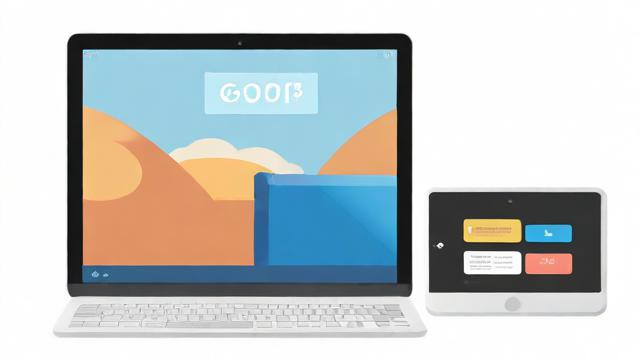电脑卡顿是什么原因?如何快速解决?
电脑卡顿是困扰许多用户的常见问题,无论是办公、学习还是娱乐,突然的延迟或卡顿都会严重影响使用体验,究竟是什么原因导致电脑运行缓慢?又该如何有效解决?本文将深入分析电脑卡顿的根源,并提供切实可行的优化方案。
硬件性能不足
内存(RAM)不足
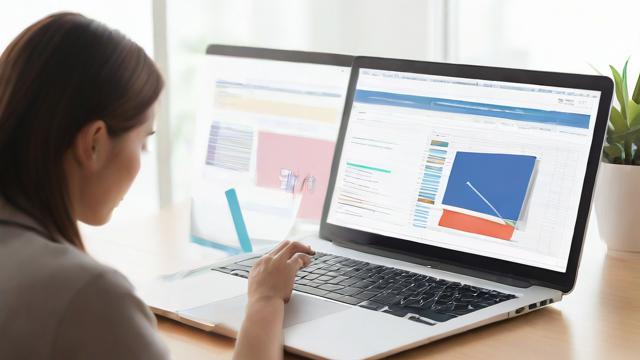
内存是电脑运行程序时的临时存储空间,如果同时打开多个软件或浏览器标签页,内存占用过高就会导致系统响应变慢,尤其是运行大型软件(如Photoshop、视频剪辑工具)或游戏时,8GB以下的内存可能难以满足需求。
解决方案:
- 关闭不必要的后台程序(可通过任务管理器查看内存占用)。
- 升级内存条,建议至少16GB以应对多任务需求。
硬盘读写速度慢
传统机械硬盘(HDD)的读写速度远低于固态硬盘(SSD),尤其是系统安装在HDD上时,开机和加载程序会明显变慢。
解决方案:
- 更换为SSD,系统启动和软件加载速度可提升数倍。
- 定期清理硬盘碎片(仅适用于HDD)。
CPU或显卡性能不足
老旧或低端处理器(CPU)在运行高负载任务时容易满载,导致系统卡顿,同样,集成显卡在游戏或图形处理时表现较差。
解决方案:
- 升级CPU或显卡,选择符合需求的硬件。
- 降低软件画质设置,如游戏分辨率或特效。
软件与系统问题
系统垃圾与冗余文件堆积
长期使用电脑会产生大量临时文件、缓存和注册表冗余,占用存储空间并拖慢系统响应。
解决方案:
- 使用系统自带的磁盘清理工具(Windows)或第三方优化软件(如CCleaner)。
- 定期清理浏览器缓存和下载文件夹。
后台程序过多

许多软件默认开机自启,占用系统资源,聊天工具、云盘同步软件等可能在后台持续运行。
解决方案:
- 在任务管理器中禁用不必要的启动项(Windows)或通过“系统偏好设置”管理(Mac)。
- 退出不使用的程序,避免后台驻留。
病毒或恶意软件感染
病毒、挖矿木马等恶意程序会占用大量CPU和内存资源,导致电脑异常卡顿。
解决方案:
- 安装可靠的杀毒软件(如Windows Defender、卡巴斯基)并定期扫描。
- 避免下载来历不明的软件或点击可疑链接。
系统或驱动未更新
过时的操作系统或驱动程序可能存在兼容性问题,影响硬件性能发挥。
解决方案:
- 定期检查Windows Update或Mac系统更新。
- 通过设备管理器或厂商官网更新显卡、声卡等驱动。
使用习惯优化
合理分配系统资源
- 避免同时运行多个大型软件,如游戏+视频渲染。
- 使用浏览器时,减少标签页数量或启用“休眠标签”功能(如Chrome)。
保持散热良好
高温会导致CPU降频,降低性能,笔记本电脑尤其需要注意散热。
解决方案:
- 清理风扇灰尘,确保通风口畅通。
- 使用散热支架或外置散热器。
优化电源设置

部分电脑为了省电会限制性能,导致运行速度下降。
解决方案:
- 在控制面板中将电源模式改为“高性能”(Windows)或关闭“低电量模式”(Mac)。
特殊情况处理
游戏卡顿
除了硬件问题,可能是游戏设置过高或网络延迟导致。
解决方案:
- 降低画质(如阴影、抗锯齿等)。
- 检查网络连接,使用有线网络或优化Wi-Fi信号。
视频播放卡顿
高清视频(如4K)对硬件要求较高,老旧设备可能无法流畅解码。
解决方案:
- 使用硬件加速播放器(如PotPlayer)。
- 降低视频分辨率或转码为更低码率格式。
电脑卡顿并非无解,通过针对性排查硬件瓶颈、优化系统设置并养成良好的使用习惯,大多数情况下都能显著提升流畅度,如果问题依旧存在,可能需要考虑重装系统或更换硬件,保持设备清洁与定期维护,才能让电脑长期稳定运行。
作者:豆面本文地址:https://www.jerry.net.cn/jdzx/44519.html发布于 2025-04-13 05:50:29
文章转载或复制请以超链接形式并注明出处杰瑞科技发展有限公司